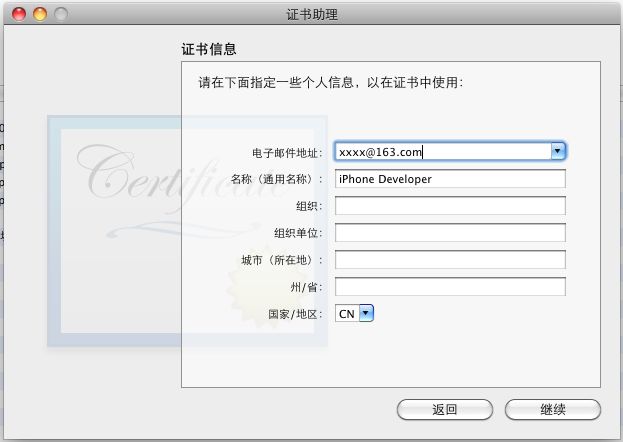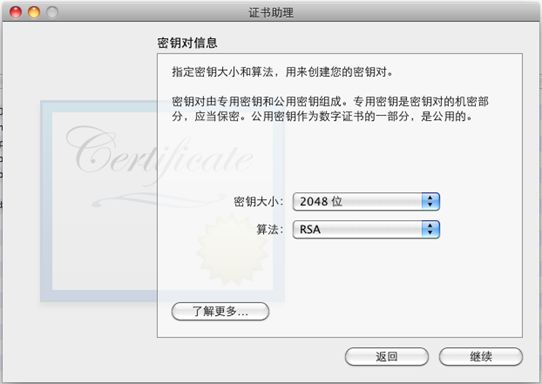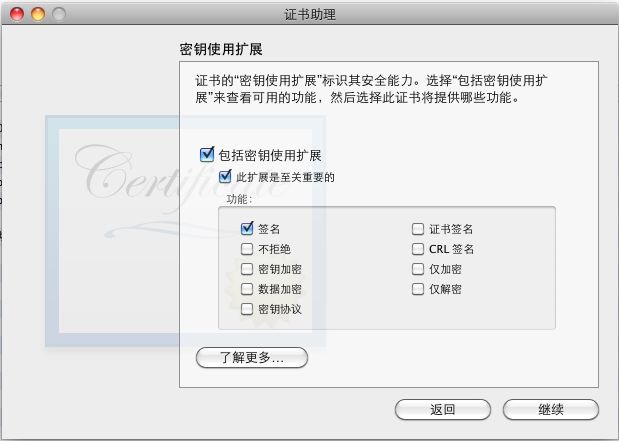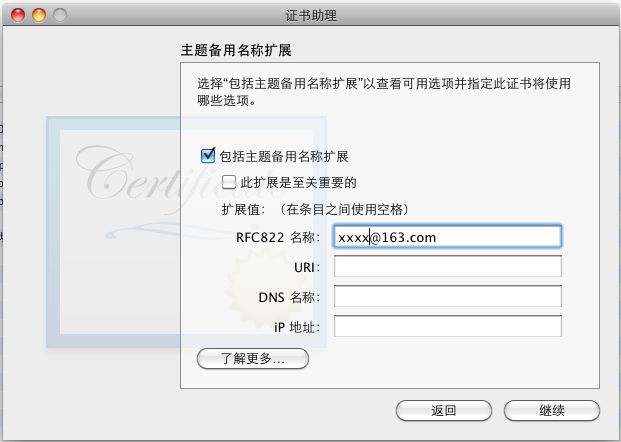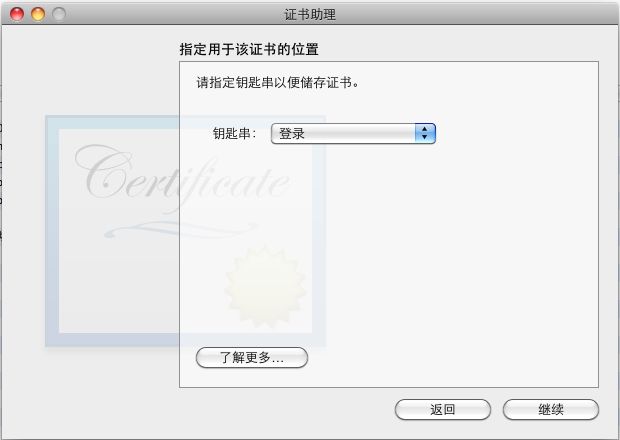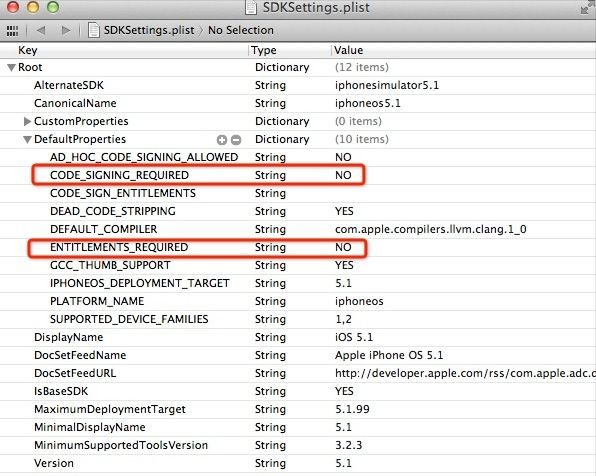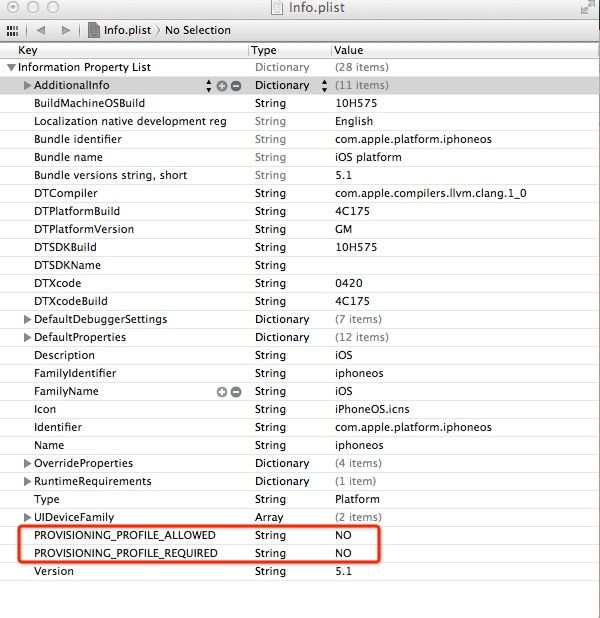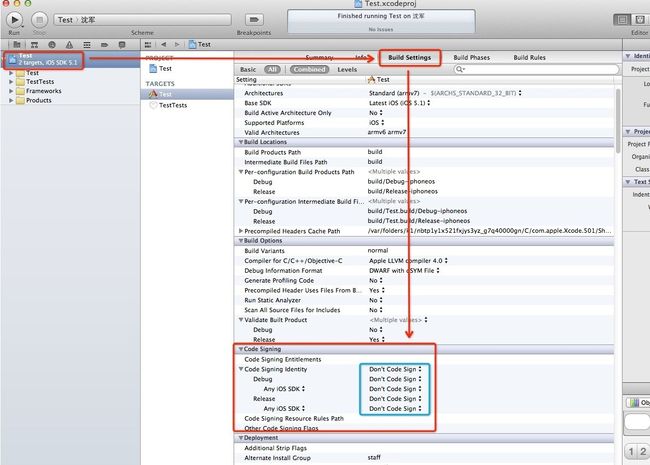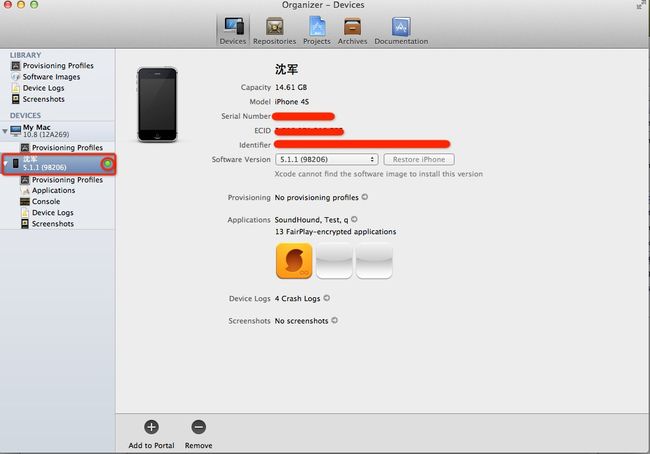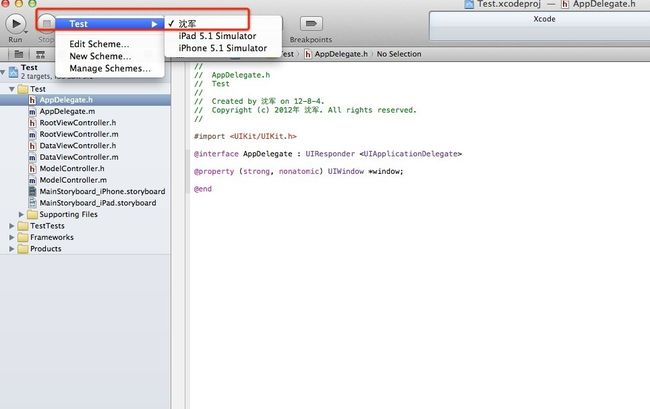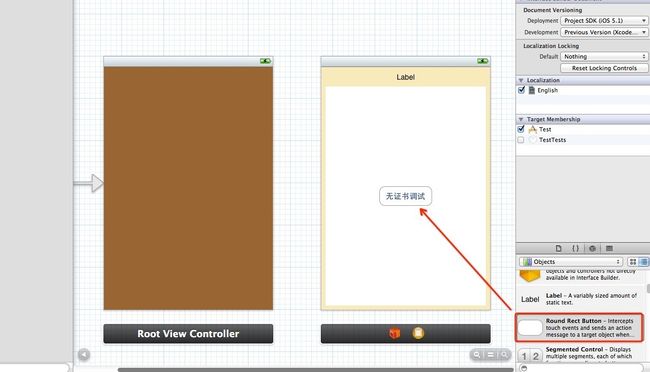图文并茂 在ML OS X 10.8 + XCode4.4/4.4.1下实现无证书真机调试IOS5.1.1(亲测,附调试截图)
本方法是结合网上一些朋友的帖子,然后加上自己的理解写的,在ML OS X 10.8环境下用XCode4.4/4.4.1 + IOS5.1实测可行!
ps:使用无证书调试,也意味着你的设备要越狱!
第一步:制作证书
1)打开 Finder->应用程序->实用工具 -> 钥匙串访问
2)单击:"钥匙串访问"选择 "证书" 再选择"创建证书"过程如下图:
注意:证书名称必须填写为 iPhone Developer
第二步:修改XCode配置文件
注:如遇到文件无法解锁没有权限不能修改,可以复制一份出来,修改好之后将原来的替换掉
1)修改SDKsettings.plist文件
/Applications/Xcode.app/Contents/Developer/Platforms/iPhoneOS.platform/Developer/SDKs/iPhoneOS5.1.sdk
打开该目录下的SDKSettings.plist文件,把CODE_SIGNING_REQUIRED和ENTITLEMENTS_REQUIRED的值改成NO
2)修改Info.plist文件
/Applications/Xcode.app/Contents/Developer/Platforms/iPhoneOS.platform/
用XCode打开该目录下的Info.plist文件,右击--Add Row,增加两项:
PROVISIONING_PROFILE_ALLOWED 值为 NO
PROVISIONING_PROFILE_REQUIRED 值为 NO
3)将上面Info.plist文件中的 "XCiPhoneOSCodeSignContext" 替换成 "XCCodeSignContext"(共3处)
第三步:设置gen_entitlements.py脚本权限
注:如果你的电脑联网了,那么执行1)的命令后会在相应的目录自动创建iphoneentitlements文件夹及其下的gen_entitlements.py文件,如执行后没有生成指定文件,请重复执行下面的命令或者换第二种方法,两种生成脚本文件的方法任选一种。
1)在终端执行如下命令:
mkdir /Applications/Xcode.app/Contents/Developer/iphoneentitlements cd /Applications/Xcode.app/Contents/Developer/iphoneentitlements curl -O http://www.alexwhittemore.com/iphone/gen_entitlements.txt mv gen_entitlements.txt gen_entitlements.py
sudo chmod 777 gen_entitlements.py
2)上面的命令执行成功之后,会在/Applications/Xcode.app/Contents/Developer/目录下生成一个iphoneentitlements文件夹和其下的gen_entitlements.py文件,如果你的电脑没有联网或者不能自动生成相关目录文件,那么需要手动在相应的目录创建指定的文件,随后需要给gen_entitlements.py设置权限。
gen_entitlements.py脚本文件的内容如下:
#!/usr/bin/env python
import sys
import struct
if len(sys.argv) != 3:
print "Usage: %s appname dest_file.xcent" % sys.argv[0]
sys.exit(-1)
APPNAME = sys.argv[1]
DEST = sys.argv[2]
if not DEST.endswith('.xml') and not DEST.endswith('.xcent'):
print "Dest must be .xml (for ldid) or .xcent (for codesign)"
sys.exit(-1)
entitlements = """
<?xml version="1.0" encoding="UTF-8"?>
<!DOCTYPE plist PUBLIC "-//Apple//DTD PLIST 1.0//EN" "http://www.apple.com/DTDs/PropertyList-1.0.dtd">
<plist version="1.0">
<dict>
<key>application-identifier</key>
<string>%s</string>
<key>get-task-allow</key>
<true/>
</dict>
</plist>
""" % APPNAME
f = open(DEST,'w')
if DEST.endswith('.xcent'):
f.write("\xfa\xde\x71\x71")
f.write(struct.pack('>L', len(entitlements) + 8))
f.write(entitlements)
f.close()
在终端给gen_entitlements.py设置权限(可能会要你输入密码)
sudo chmod 777 /Applications/Xcode.app/Contents/Developer/iphoneentitlements/gen_entitlements.py
第四步:修改项目属性
1)点击项目图标,找到"Build Settings"选项下的"Code Sign Identity",将其值全部改为"Don't Code Sign"
2)切换到Build Phases选项,点击右下角的Add Build Phase,然后单击Add Run Script,然后在Run Script中输入以下脚本:
export CODESIGN_ALLOCATE=/Applications/Xcode.app/Contents/Developer/Platforms/iPhoneOS.platform/Developer/usr/bin/codesign_allocate if [ "${PLATFORM_NAME}" == "iphoneos" ] || [ "${PLATFORM_NAME}" == "ipados" ]; then /Applications/Xcode.app/Contents/Developer/iphoneentitlements/gen_entitlements.py "my.company.${PROJECT_NAME}" "${BUILT_PRODUCTS_DIR}/${WRAPPER_NAME}/${PROJECT_NAME}.xcent"; codesign -f -s "iPhone Developer" --entitlements "${BUILT_PRODUCTS_DIR}/${WRAPPER_NAME}/${PROJECT_NAME}.xcent" "${BUILT_PRODUCTS_DIR}/${WRAPPER_NAME}/" fi
第五步:连接设备(iphone/ipad)
点XCode右上角的Organizer图标,然后选中你的设备,在右边窗口中点击“Use for Development” 即可,此时你的设备名称旁边应该显示黄色的小灯,重新拔插数据线,Organizer中会出现一个进度条,等这个进度条跑完,小灯就会变成绿色,开发模式已经启用。
测试真机调试:
创建一个Page-based Application工程,修改Build Settings和Build Phases下面的相关配置(参考第四步)
1)选择你的设备
2)随便拖一个button,然后点击运行(Run)
3)iphone运行效果截图